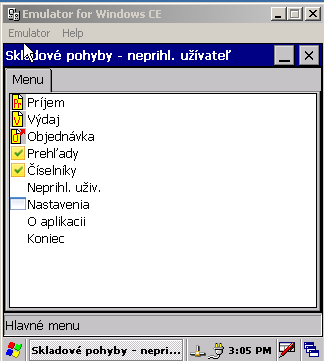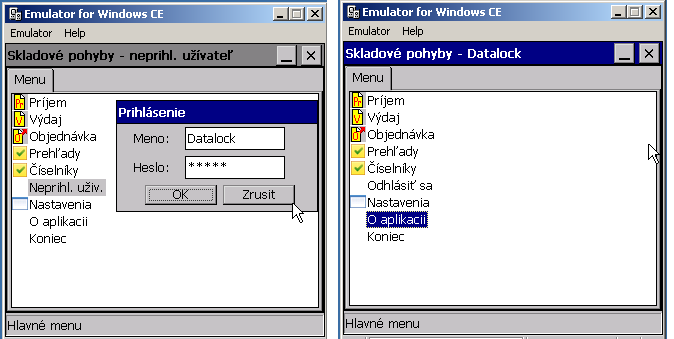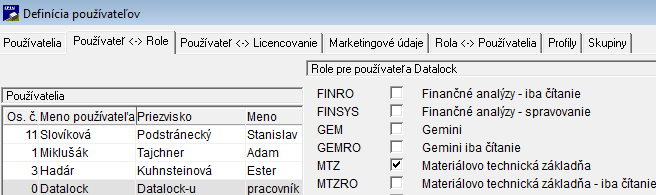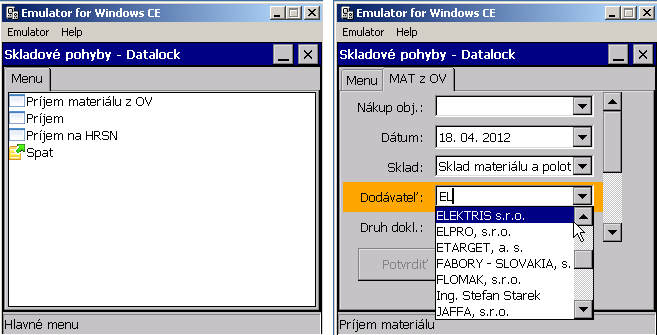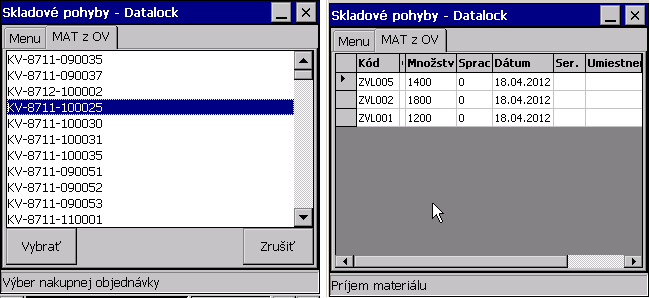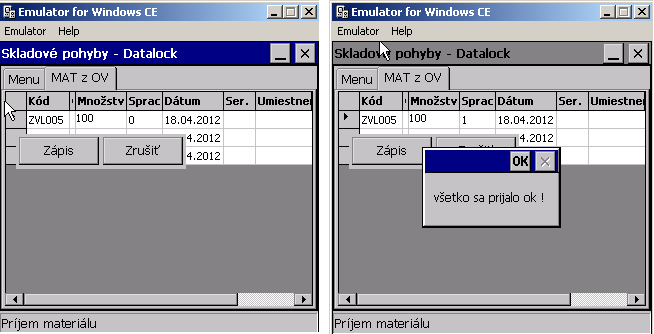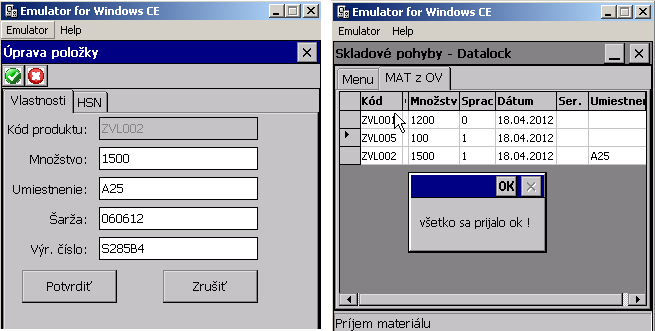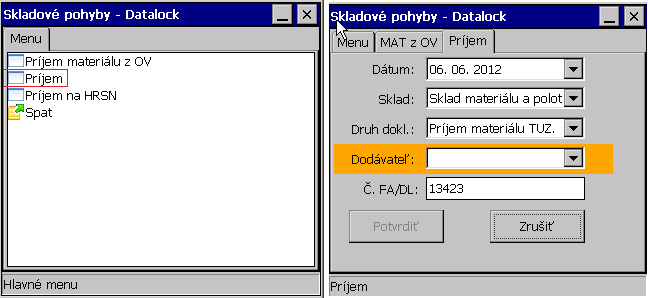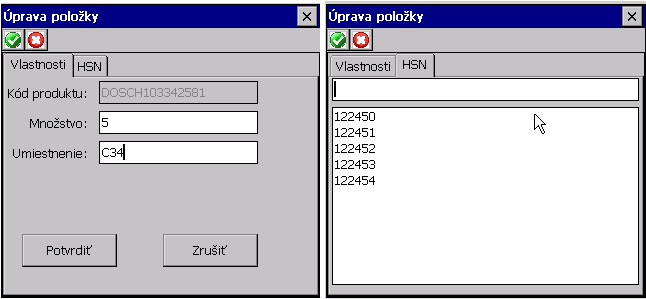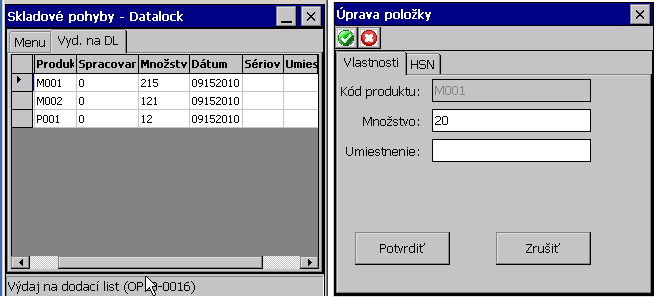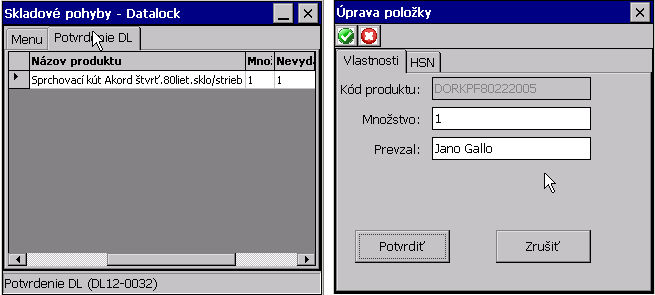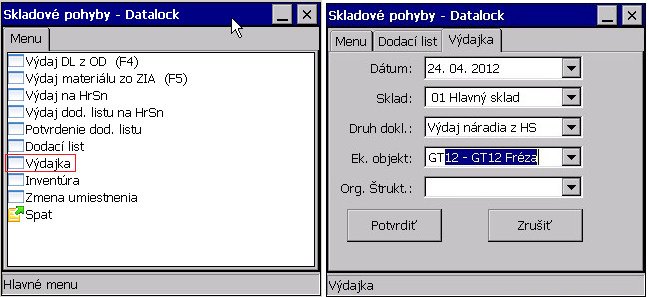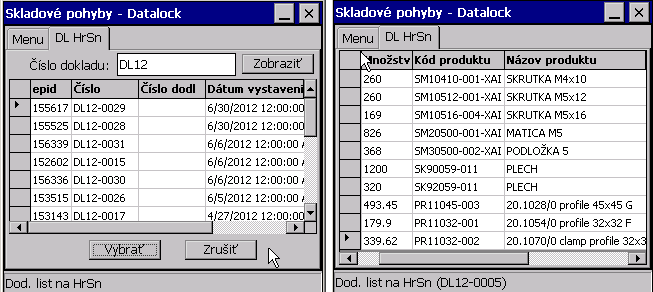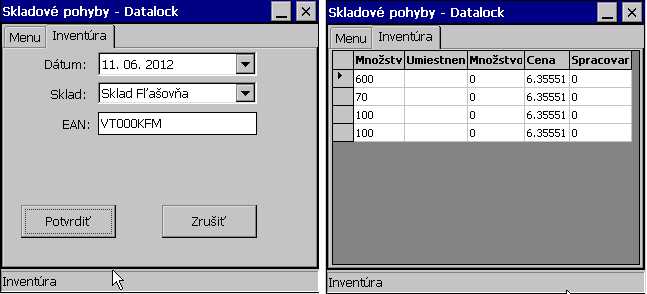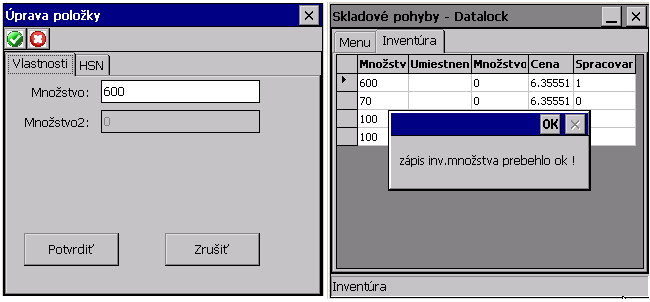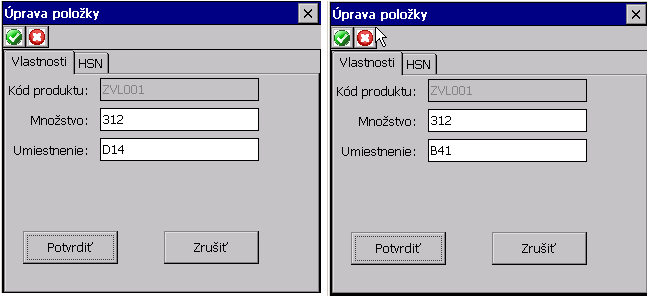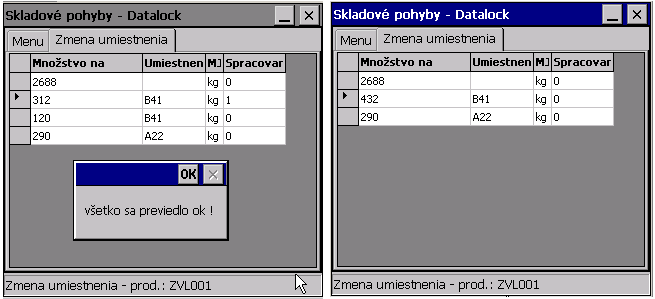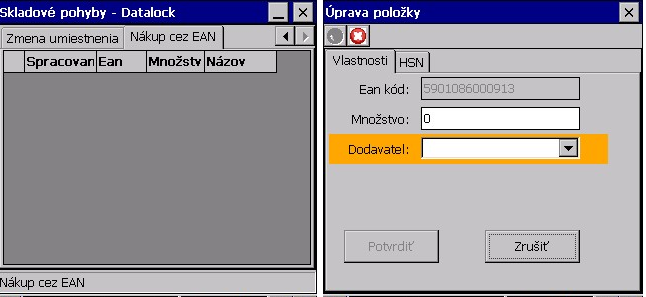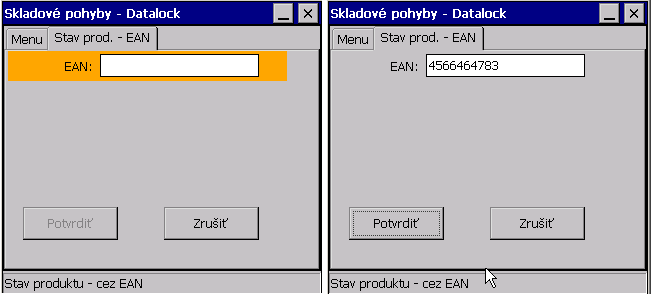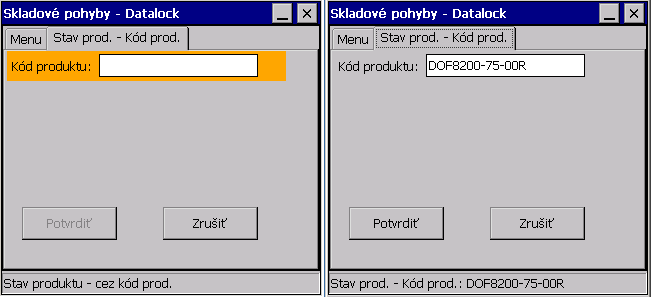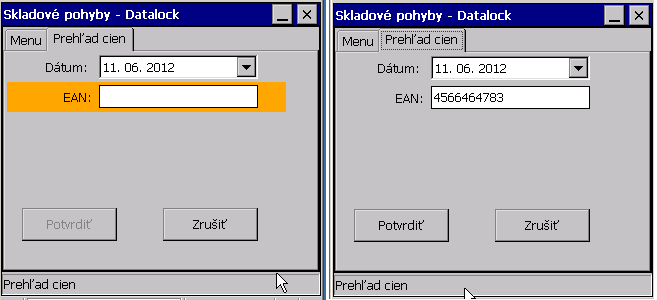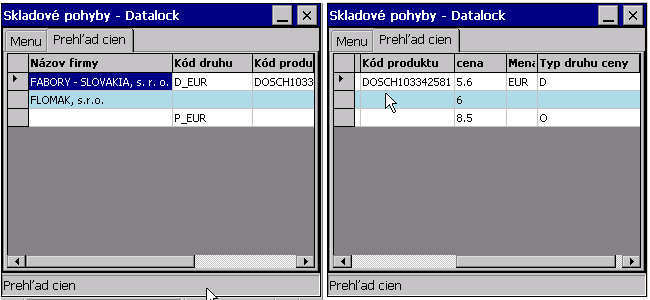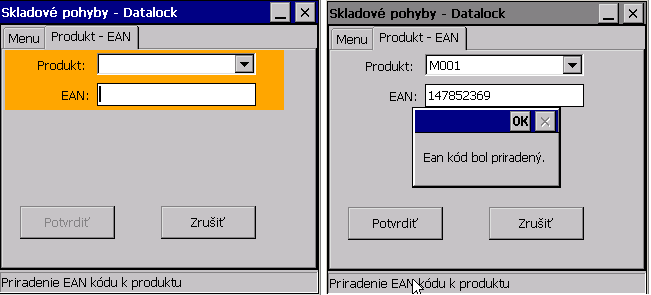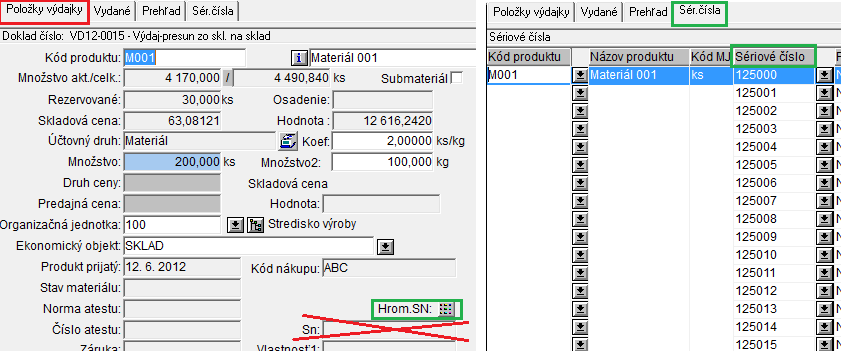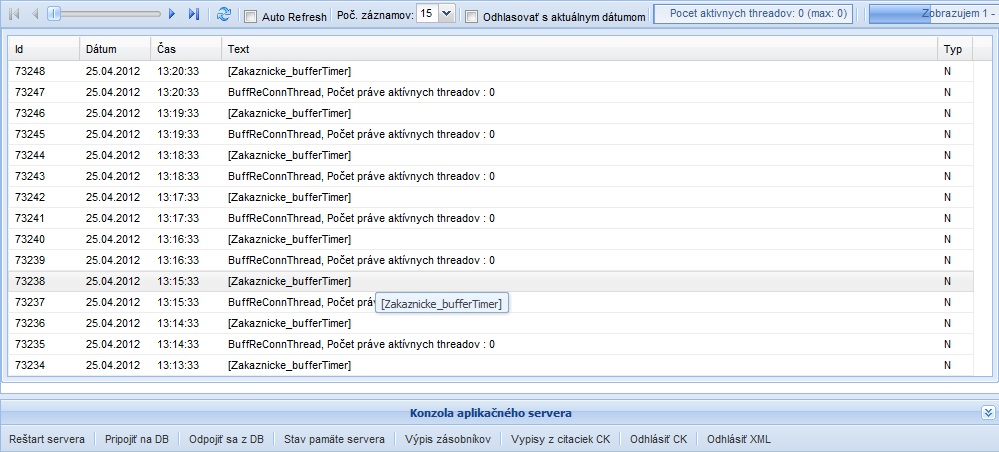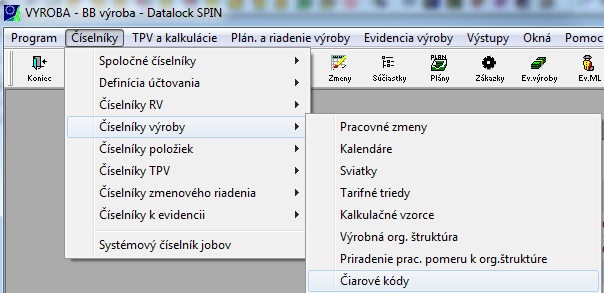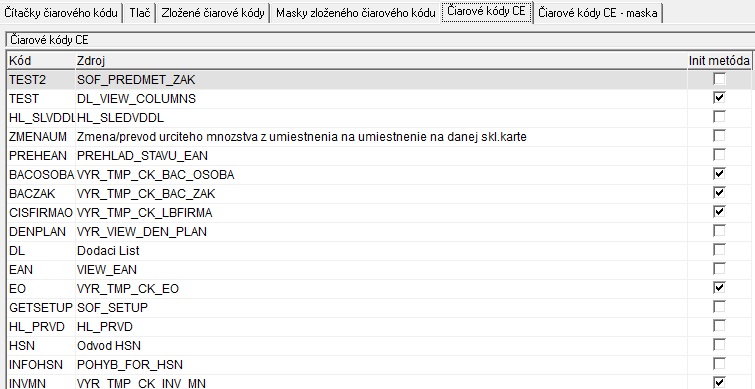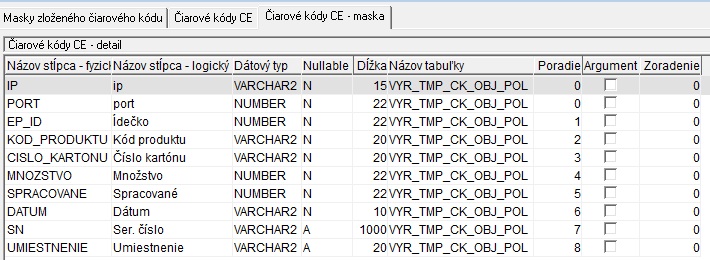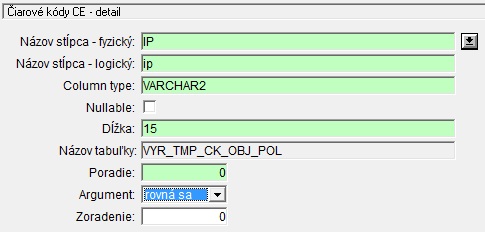Mobilný skladník - príručka pre používanie
Aplikácia Mobilný skladník je nadstavba na modul MTZ pomocou ktorej je možné vytvárať skladové doklady cez mobilné zariadenia tzv. inteligentné čítačky.
Aplikácia je zameraná na zjednodušenie rutinnej činnosti práce skladníkov pri naskladňovaní, predaji inventarizácii skladov.
Základná práca spočíva vo vytváraní skladových dokladov zo zdrojových dokladov resp. objednávok napríklad príjem nakúpeného materiálu na základe objednávky kde jednoduchým spôsobom skladník vyberie objednávku a snímaním čiarových kódov z tovaru potvrdzuje položky objednávky a systém vytvára príjemku na sklad.
Aplikácia beží na platforme wince 6.0 resp. windows mobile pričom komunikácia je online čo zaručuje aktuálnosť dát a zabraňuje duplicitnému spracovaniu objednávok a podobne. Komunikácia je riešena pomocou wifi siete pričom mobilné zariadenia s databázou SPINu komunikujú cez aplikačnú službu tzv. „ACK service“ ktorý zabezpečuje a loguje všetku komunikáciu.
Obsah
- 1 Prihlásenie užívateľa
- 2 Skladové operácie
- 2.1 Príjem materiálu z nákupnej objednávky
- 2.2 Príjem materiálu
- 2.3 Príjem s pridelením hromadných sériových čísiel HRSN
- 2.4 Dodací list s väzbou na predajnú objednávku, výdaj
- 2.5 Dodací list, výdaj
- 2.6 Potvrdenie dodacieho listu
- 2.7 Výdaj materiálu na žiadanku
- 2.8 Výdajka
- 2.9 Výdaj s pridelením hromadných sériových čísiel HRSN - výdajka
- 2.10 Výdaj s pridelením hromadných sériových čísiel HRSN – dodací list
- 2.11 Inventúra
- 2.12 Zmena umiestnenia v sklade
- 3 Nákupné objednávky
- 4 Prehľady
- 5 Priradenie EAN k produktu
- 6 Dôležité upozornenia
- 7 Nastavenie ACK service
- 8 Nastavenie podpory mobilného skladníka v SPIN-e
Prihlásenie užívateľa
Po aktivácii mobilného zariadenia sa zobrazí vstupná obrazovka s výberom možností pre nasledujúcu prácu. Pred začatím práce je však potrebné zadať svoju autorizáciu. Funkcia sa v zariadení mobilného skladníka spúšťa voľbou Menu/Neprihl.užív.
Identifikácia/autorizácia zamestnanca, ktorý práve ide mobilné zariadenie používať sa realizuje:
- výberom voľby Neprihlásený používateľ a zadaním svojho mena a hesla.
- Výberom akejkoľvek inej voľby, kde pred spustením vybranej funkcie systém najprv vyzve obsluhu k zadaniu svojho mena a hesla.
Vstupné podmienky pre prihlásenie/autorizáciu používateľa:
- používateľ musí byť zadefinovaný v IS SPIN
- používateľ musí mať pridelenú rolu MTZ
Ohlásenie používateľa sa realizuje jednoduchým výberom voľby Odhlásiť sa.
Skladové operácie
Aktuálne aplikácia podporuje nasledujúce skladové operácie.
Príjem materiálu z nákupnej objednávky
Príjem tovaru na základe nákupnej objednávky.
Funkcia sa v zariadení mobilného skladníka spúšťa voľbou Menu/Príjem/Príjem materiálu z OV.
Vstupné podmienky
- založená nákupná objednávka v IS SPIN
Vstupné údaje (farebným zvýraznením na zariadení, v nasledujúcom texte hviezdičkou sú označené povinné údaje)
- číslo nákupnej objednávky
- po jeho vyplnení si systém z hlavičky nákupnej objednávky preberie a predplní v mobilnom zariadení všetky potrebné údaje ak sú zaznamenané v objednávke
- ak nie je vyplnené, po zadaní vstupných údajov sa otvorí výber neukončených/nedodaných objednávok spĺňajúcich ostatné vyplnené podmienky - dodávateľ, sklad, druh dokladu …
- dátum príjmu *
- sklad príjmu (naplní sa ak je na objednávke zadaný) *
- dodávateľ (pri zadaní čísla objednávky sa predplní) *
- druh dokladu príjemky *
- Č. Faktúry / DL
- Ekon. objekt (povinné v závislosti od nastavenia sledovania EO v IS SPIN)
- Org. štruktúra (povinné v závislosti od nastavenia sledovania EO v IS SPIN)
- Mat. na kontrolu
Po zadaní vstupných parametrov, pokiaľ nie je vyplnené pole Nákup.obj, ponúkne sa zoznam aktívnych/nedodaných nákupných objednávok, z ktorých si obsluha vyberie. Následne sa načítajú nestornované, nedodané položky vybranej objednávky.
Obsluha výberom pomocou klávesnice alebo dotykového displeja alebo zosnímaním CK tovaru vyberie riadok objednávky a zadá množstvo.
V prípade potreby užívateľ zadá sériu, dávku alebo sériové čísla. Potvrdením cez klávesnicu alebo dotykový displej sa odošle riadok na spracovanie do SPINu.
Výstupy:
- generovanie príjemky v IS SPIN so zadanými vlastnosťami a s väzbou na nákupnú objednávku
- evidencia vybavenia/dodania materiálu v príslušnej nákupnej objednávke
- pri 100% dodávke materiálu sa automaticky nákupná objednávka presunie medzi vybavené
Definície kódov CE: VYBEROV, LBSKL, LBSKLDD, LBFIRMAD, EO, OS, OBJST, ROBJST
Kód metódy na odhlásenie: ROBJST
Príjem materiálu
Priamy príjem materiálu bez väzby na nákupnú objednávku.
Funkcia sa v zariadení mobilného skladníka spúšťa voľbou Menu/Príjem/Príjem.
Vstupné podmienky
- Priamej evidencii príjmu nemusí predchádzať žiadna evidencia v IS SPIN
Vstupné údaje (farebným zvýraznením na zariadení, v nasledujúcom texte hviezdičkou sú označené povinné údaje)
- dátum príjmu *
- sklad príjmu (naplní sa ak je na objednávke zadaný) *
- dodávateľ (pri zadaní čísla objednávky sa predplní) *
- druh dokladu príjemky *
- Č. Faktúry / DL
- Ekon. objekt (povinné v závislosti od nastavenia sledovania EO v IS SPIN) v rozpracovaní
- Org. štruktúra (povinné v závislosti od nastavenia sledovania EO v IS SPIN) v rozpracovaní
- Mat. na kontrolu v rozpracovaní
Po zadaní vstupných parametrov sa zobrazia nestornované nedodané položky objednávky.
Ďalší postup je totožný ako pri príjme s väzbou na nákupnú objednávku.
Výstupy:
- generovanie príjemky v IS SPIN so zadanými vlastnosťami
Definície kódov CE: LBSKL, LBSKLDD, LBFIRMAD, PR, RPR, RZI
Kód metódy na odhlásenie: RPR
Príjem s pridelením hromadných sériových čísiel HRSN
Hromadné sériové čísla sa používajú pri jednorazovom priradení intervalu sériových čísel zaevidovanému množstvu položky, ktoré je väčšie ako1. HRSN je možné prideliť priamo pri príjme alebo dodatočne po realizácii príjmu. Funkcia sa v zariadení mobilného skladníka spúšťa voľbou Menu/Príjem/Príjem na HRSN.
Dodatočné priradenie HRSN
- Výber existujúceho dokladu
- Priradenie HRSN k položke dokladu
Vstupné podmienky
- založená príjemka na produkt, ktorému sa má prideliť HRSN v IS SPIN
Po potvrdení voľby menu Príjem na HRSN sa na obrazovku načítajú všetky príjmy, pričom si používateľ zadaním čísla príjemky cez inteligentný vyberač môže odfiltrovať požadovanú príjemku, ku ktorej položkám chce zadať sériové čísla.
Po výbere položky používateľ môže doplniť umiestnenie (nie je povinné) a sériové čísla tovaru.
Výstup:
- Doplnenie sériových čísiel k položke príjemky v IS SPIN
- Doplnenie kódu umiestnenia k položke príjemky v IS SPIN
Definície kódov CE: HL_PRVD, R_PRVD, HSN
Kód metódy na odhlásenie: HSN
Dodací list s väzbou na predajnú objednávku, výdaj
Výdaj tovaru na základe predajnej objednávky. Podpora funkcionality sledovania výdaja pomocou mobilného skladníka. Evidencia dátumu a osoby ktorá reálne prebrala tovar vyskladnený dodacím listom vytvoreným na kase alebo v pokladni. Funkcia sa v zariadení mobilného skladníka spúšťa voľbou Menu/Výdaj/Výdaj DL z OD Vstupné údaje (farebným zvýraznením na zariadení, v nasledujúcom texte hviezdičkou sú označené povinné údaje):
- Dátum *
- Sklad *
- Druh dokladu pre výdaj*
- FA / DL
- Ekon. objekt (povinné v závislosti od nastavenia sledovania EO v IS SPIN) v rozpracovaní
- Org. štruktúra (povinné v závislosti od nastavenia sledovania EO v IS SPIN) v rozpracovaní
Následne sa otvorí vyberač predajných objednávok ktoré sú ešte nedodané nestornované na danú firmu, sklad a v období podľa zadaného dátumu.
Po zadaní vstupných údajov môže obsluha vkladať položky dodacieho listu pričom naskenovaním EAN kódu produktu sa mu zobrazia nenulové podkarty daného produktu na sklade, zadá množstvo prípadne sériové číslo a potvrdí.
Výstupy:
- generovanie dodacieho listu v IS SPIN so zadanými vlastnosťami a s väzbou na predajnú objednávku
- evidencia vybavenia/dodania tovaru v príslušnej predajnej objednávke
- pri 100% dodávke tovaru sa automaticky predajná objednávka presunie medzi vybavené
Definície kódov CE: LBSKL, LBSKLDD, LBFIRMAO, OD, ROD
Kód metódy na odhlásenie: ROD
Dodací list, výdaj
Priamy expedičný výdaj materiálu bez väzby na predajnú objednávku. Funkcia sa v zariadení mobilného skladníka spúšťa voľbou Menu/Výdaj/Dodací list
Vstupné podmienky:
- Priamej evidencii výdaja – dodacieho listu nemusí predchádzať žiadna evidencia v IS SPIN
Vstupné údaje (farebným zvýraznením na zariadení, v nasledujúcom texte hviezdičkou sú označené povinné údaje):
- Dátum *
- Sklad *
- Druh dokladu *
- Odberateľ *
- Ekonomický objekt (povinné v závislosti od nastavenia sledovania EO v IS SPIN)
- Organizačná jednotka (povinné v závislosti od nastavenia sledovania EO v IS SPIN)
Po zadaní vstupných údajov môže obsluha vkladať položky dodacieho listu pričom naskenovaním EAN kódu produktu sa mu zobrazia nenulové podkartydaného produktu na sklade, zadá množstvo prípadne sériové číslo a potvrdí
Výstupy:
- generovanie dodacieho listu v IS SPIN so zadanými vlastnosťami a položkami
Definície kódov CE: LBSKL, LBSKLDD, CISFIRMAO, EO, OS, DL
Kód metódy na odhlásenie: RDL
Potvrdenie dodacieho listu
Podpora funkcionality sledovania výdaja pomocou mobilného skladníka. Evidencia dátumu a osoby ktorá reálne prebrala tovar vyskladnený dodacím listom vytvoreným na kase alebo v pokladni. Funkcia sa v zariadení mobilného skladníka spúšťa voľbou Menu/Výdaj/Potvrdenie dod.listu.
Vstupné podmienky:
- Dodací list je založený v IS SPIN
- V číselníku Sklad je pre sklad, kde sa bude potvrdzovať výdaj, pole Sledovanie výdaja nastavené na hodnotu A
Vstupné údaje (farebným zvýraznením na zariadení, v nasledujúcom texte hviezdičkou sú označené povinné údaje):
- dátum výdaja *
- sklad *
- dátumový filter *
Po vložení vstupných údajov sa zobrazia dodacie listy daného skladu vystavené v deň filtrovaného dátumu.
Výberom dodacieho listu sa načítajú nevydané položky. Skladník zadá množstvo a osobu ktorá to prevzala.
Výstupy:
- v dodacom liste, záložka Výdaj zaznamenaný údaj o potvrdení výdaja
Definície kódov CE: LBSKL, HL_SLVDDL, R_SLVDDL, SLEDVDDL
Kód metódy na odhlásenie: SLEDVDDL
Výdaj materiálu na žiadanku
Výdaj materiálu na základe žiadanky. Funkcia sa v zariadení mobilného skladníka spúšťa voľbou Menu/Výdaj/Výdaj materiálu zo ZIA.
Vstupné podmienky:
- založená žiadanka v IS SPIN
- v žiadanke musí byť zaevidovaný EO
Vstupné údaje (farebným zvýraznením na zariadení, v nasledujúcom texte hviezdičkou sú označené povinné údaje)
- Dátum príjmu *
- Sklad príjmu (naplní sa ak je na žiadanke zadaný) *
- číslo výrobnej zákazky
- druh dokladu príjemky *
Po vložení vstupných parametrov sa otvorí vyberač žiadaniek na daný sklad a ak je zadaná zákazka tak aj na zákazku. Výberom žiadanky sa načítajú neplnené nestornované položky žiadanky ktoré sú na danom sklade stavom. Skladník výberom potvrdí položky ktoré vyskladní výdajkou
Výstupy:
- generovanie výdajky – výdaj do výroby, výdaj do spotreby, výdaj-presun zo skladu na sklad s väzbou na žiadanku
- evidencia vybavenia zväzbenej žiadanky
- pri 100% výdaji materiáu na žiadanku sa žiadanka automaticky presunie medzi vybavené
Definície kódov CE: LBSKL, LBSKLDD, LBZAK, ZI, RZI
Kód metódy na odhlásenie: RZI
Výdajka
Vytvorenie výdaja bez podkladu žiadanky Funkcia sa v zariadení mobilného skladníka spúšťa voľbou Menu/Výdaj/Výdajka.
Vstupné podmienky:
- Priamej evidencii výdaja – výdajky nemusí predchádzať žiadna evidencia v IS SPIN
Vstupné údaje (farebným zvýraznením na zariadení, v nasledujúcom texte hviezdičkou sú označené povinné údaje):
- Dátum *
- Sklad *
- Druh dokladu *
- Odberateľ *
- Ekonomický objekt (povinné v závislosti od nastavenia sledovania EO v IS SPIN)
- Organizačná jednotka (povinné v závislosti od nastavenia sledovania EO v IS SPIN)
Po zadaní vstupných údajov môže obsluha vkladať položky výdajky pričom naskenovaním EAN kódu produktu sa mu zobrazia nenulové podkartydaného produktu na sklade, zadá množstvo prípadne sériové číslo a potvrdí
Výstupy:
- generovanie výdajky – výdaj do výroby, výdaj do spotreby, výdaj-presun zo skladu na sklad
Definície kódov CE: LBSKL, LBSKLDD, EO, OS, VD
Kód metódy na odhlásenie: RVD
Výdaj s pridelením hromadných sériových čísiel HRSN - výdajka
Hromadné sériové čísla sa používajú pri jednorazovom priradení intervalu sériových čísel zaevidovanému množstvu položky v skladovom pohybe. HRSN je možné prideliť priamo pri výdaji alebo dodatočne po realizácii výdaja. Funkcia sa v zariadení mobilného skladníka spúšťa voľbou Menu/Výdaj/Výdaj na HrSn.
Vstupné podmienky:
- založená výdajka na produkt, ktorému sa má prideliť HRSN v IS SPIN
Dodatočné priradenie HRSN, vstupné údaje:
- Výber existujúceho dokladu
- Priradenie HRSN k položke dokladu
Po potvrdení voľby menu Výdaj na HRSN sa na obrazovku načítajú všetky výdaje, pričom si používateľ zadaním čísla výdajky cez inteligentný vyberač môže odfiltrovať požadovanú výdajku, ku ktorej položkám chce zadať sériové čísla.
Po výbere položky používateľ môže doplniť umiestnenie (nie je povinné) a sériové čísla tovaru.
Definície kódov CE: HL_PRVD, R_PRVD, HSN
Kód metódy na odhlásenie: HSN
Výdaj s pridelením hromadných sériových čísiel HRSN – dodací list
Principiálne rovnaká funkcionalita ako pre pridelenie HRSN k výdajke. Funkcia sa v zariadení mobilného skladníka spúšťa voľbou Menu/Výdaj/Výdaj dod.listu na HrSn.
Vstupné podmienky:
- založený dodací list na produkt, ktorému sa má prideliť HRSN v IS SPIN
Dodatočné priradenie HRSN, vstupné údaje:
- Výber existujúceho dokladu
- Priradenie HRSN k položke dokladu
Definície kódov CE: HL_PRVD, R_PRVD, HSN
Kód metódy na odhlásenie: HSN
Inventúra
Inventarizácia skladových zásob. Funkcia sa v zariadení mobilného skladníka spúšťa voľbou Menu/Výdaj/Inventúra.
Vstupné podmienky
- Zahájená inventúra v IS SPIN pre príslušný sklad
Vstupné údaje (farebným zvýraznením na zariadení, v nasledujúcom texte hviezdičkou sú označené povinné údaje):
- Dátum *
- Sklad * (na základe dátumu sa do vybeača naplnia iba sklady so započatou inventúrov v danom dátume)
- EAN
Po zadaní vstupných údajov sa zobrazia podkarty produktu na danom sklade a skladník vyplní inventúrne množstvo. Dátum a sklad si vo vstupnej obrazovke systém pamätá. Obsluha sníma iba čiarové kódy položiek a zadáva zistené množstvo. Množstvo sa nepredpĺňa.
Výstupy:
- Naplnenie inventúrneho stavu skladu
Definície kódov CE: LBSKL, INVMN
Kód metódy na odhlásenie: INVMN
Zmena umiestnenia v sklade
Preskladnenie skladovej zásoby v rámci jedného skladu z jedného umiestnenia a iné resp. z regála na regál. Funkcia sa v zariadení mobilného skladníka spúšťa voľbou Menu/Výdaj/Zmena umiestnenia.
Vstupné údaje (farebným zvýraznením na zariadení, v nasledujúcom texte hviezdičkou sú označené povinné údaje):
- Dátum *
- Sklad *
- Druh dokladu *
- Produkt *
- Ekonomický objekt (povinné v závislosti od nastavenia sledovania EO v IS SPIN)
- Organizačná jednotka (povinné v závislosti od nastavenia sledovania EO v IS SPIN)
Po zadaní vstupných údajov sa zobrazia existujúce umiestenia s množstvami (z podkarty). Obsluha vyberie umiestnenie, zadá množstvo koľko chce presunúť a nové umiestnenie.
Výstupy:
- V IS SPIN sa vygeneruje výdajka z pôvodného umiestnenia
- V IS SPIN sa vygeneruje príjemka na ten istý sklad (s väzbou na výdajku) s novým umiestnením zadaným v zariadení mob.skladníka
Definície kódov CE: LBSKL, LBSKLDD, PRODUKT, EO, OS, PREHKOD
Kód metódy na odhlásenie: ZMENAUM
Nákupné objednávky
Vytvorenie nákupnej objednávky
Vytvorenie nákupnej objednávky pomocou mobilného zariadenia priamo v sklade resp. na predajni zosnímaním čiarového kódu tovaru zo skladového miesta (regála, police). Funkcia sa v zariadení mobilného skladníka spúšťa voľbou Menu/Objednávka/Nákup cez EAN.
Vstupné údaje (farebným zvýraznením na zariadení, v nasledujúcom texte hviezdičkou sú označené povinné údaje):
- EAN položky *
- Množstvo *
- Dodávateľ *
Zosnímaním EAN kódu sa založí riadok do spracovania kde sa zadá množstvo. Systém založí objednávku na dodávateľa produktu v stave generovaná. Táto sa následne štandardnými procesmi v SPINe schváli a ďalej spracuje.
Výstupy:
- Vytvorenie nákupných objednávok v stave „G“-generovaná
- Doplnenie riadkov/položiek k hlavičkám objednávok v stave „G“-generovaná
Definície kódov CE: LBDODEAN
Kód metódy na odhlásenie: NAKUPEAN
Prehľady
Prehľad skladových pohybov položiek cez sériové číslo
Funkcia sa v zariadení mobilného skladníka spúšťa voľbou Menu/Prehľady/Info o SN.
Vstupné podmienky
- Skladová položka musí mať priradené sériové číslo funkciou Hromadné sériové čísla (HSN)
Po zadaní SN – sériového čísla sa zobrazia skladové pohyby daného produktu s priradeným sériovým číslom. Tzn.všetky príjemky, výdajky, dodacie listy, na ktorých sa nachádza produkt so zadaným sériovým číslom.
Výstupy:
- Jedná sa o prehľadovú funkciu, na IS SPIN to nemá žiadny dopad
Definície kódov CE: INFOHSN
Prehľad skladového množstva produktu cez EAN
Informácia o skladovej zásobe produktu zosnímaním EAN kódu produktu cez čítacie zariadenie mobilného skladníka. Funkcia sa v zariadení mobilného skladníka spúšťa voľbou Menu/Prehľady/Prehľad stavu produktu cez EAN.
Po zosnímaní EAN kódu položky mobilným čítacím zariadením sa môžu zobraziť v závislosti od nastavenia tieto údaje o skladovej položke:
- Kód produktu
- Názov produktu
- Číslo skladu, na ktorom je produkt evidovaný
- Názov skladu
- Množstvo na skladovej karte produktu
- Množstvo na jednotlivých evidovaných podkartách produktu
- Sériové číslo
- Umiestnenie
- MJ
- Produkt ID
- Sklad ID
- Podkarta ID
Výstupy:
- Jedná sa o prehľadovú funkciu, na IS SPIN to nemá žiadny dopad
Definície kódov CE: PREHEAN
Prehľad skladového množstva produktu cez kód produktu
Informácia o skladovej zásobe produktu zadaním resp.zosnímaním kódu produktu cez čítacie zariadenie mobilného skladníka. Funkcia sa využíva vtedy, keď položka nemá pridelený EAN. Funkcia sa v zariadení mobilného skladníka spúšťa voľbou Menu/Prehľady/Prehľad stavu produktu cez kód produktu.
Prehľad skladového množstva cez kód produktu principiálne funguje rovnako ako prehľad skladového množstva cez EAN produktu.
Definície kódov CE: PREHKOD
Prehľad cien produktu cez EAN
Zoznam cenníkov a cien daného produktu vybraného cez EAN kód. Funkcia sa v zariadení mobilného skladníka spúšťa voľbou Menu/Prehľady/Prehľad cien cez EAN.
Vstupné podmienky
- Založený aspoň jeden cenník v IS SPIN, ktorý obsahuje cenu pre vybranú položku
Vstupné údaje (farebným zvýraznením na zariadení, v nasledujúcom texte hviezdičkou sú označené povinné údaje)
- Požadovaný dátum platnosti ceny *
- EAN položky *
Po zadaní dátumu a EAN položky, systém zobrazí všetky cenníky, ktoré majú platnú cenu k zadanému dátumu. Systém zobrazí info o:
- Názov firmy
- Kód druhu ceny – kód cenníka v IS SPIN
- Kód produktu
- Cena – zobrazí sa aktuálna cena k vybranému dátumu
- Mena
- Typ druhu ceny – dodávateľská/odberateľská/výrobná
Definície kódov CE: PREHCIEN
Priradenie EAN k produktu
Pridelenie nového EAN kódu ku existujúcemu produktu. Funkcia sa v zariadení mobilného skladníka spúšťa voľbou Menu/Číselníky/Priradenie EAN k produktu.
Vstupné podmienky
- Produkty, ku ktorým budú priraďované EAN musia byť zaevidované v číselníku Produkt v IS SPIN
Obsluha v mobilnom zariadení vyberie kód produktu, zosníma EAN kód a potvrdí úkon. Potvrdením sa EAN kód priradí ku kódu produktu.
Výstupy:
- Zaevidovanie EAN kódu k vybranému produktu v IS SPIN, v číselníku Produkt, záložka Čiarový kód
Definície kódov CE: PRODUKT
Dôležité upozornenia
Umiestnenie v sklade
- Kód umiestnenia je voľný alfanumerický údaj
- Kód umiestnenia NEMÁ VÄZBU na čísleník paletových/skladových umiestnení
- Umiestnenie funguje iba ak má sklad v číselníku Sklad nastavenú hodnotu poľa Paletový sklad na N
Sériové číslo
- Evidované sériové číslo pri skl.pohyboch je evidované v tabuľke sériových čísel, ktorá je zväzbená so skladovým pohybom/položkou/množstvom (zelená farba na obrázku dole)
- Evidované sériové číslo pri skl.pohyboch NIE JE evidované na skladovej podkarte produktu (červená farba na obrázku dole)
Nastavenie ACK service
Nastavenie aplikačnej služby je riešené cez ACKService.ini súbor
[Settings]
Customer=1-
logdata=1-logovanie komunikácie
ListenPort0=4000-komunikačné porty na ktorých ACK komunikuje
ListenPort1=4001-
ListenPort2=4002-
asConfCK=51;7; -
DebugMode=1-podrobnejšie logovanie údajov
DebugIp=127.0.0.1; -IP servera na ktorý posiela logy
[Files]
data=c:\aplServer\data.out-
access=c:\aplServer\access.txt-
BufferZak=c:\aplServer\BufferZak.txt - súbor kde sa ukladajú požiadavky z čítačiek aj nieje spojenie s databázou
DebugFile=c:\aplServer\debug.log - logovanie servisných údajov
[MailNotify]
SMTPserver= - mailový server pre posielanie upozornené ACK servisu
MailTo=- mailová adresa príjemcu
Username=- prihlasovacie meno
'Password=- heslo
[Connect]
aConnectDtb=0 – či má po štarte ACK servisu vykonať pripojenie do DB
aReConnectORA=1 – či sa má opätovne snažiť pripojiť po strate spojenia
NajdlhsiCasSpracovania=300- maximálny čas na odpoveď od databázy spinu ktorý ak je prekročený ACK sa rekonektne
adagendaid=100- agenda pre spin connection
admandantid=1- mandant pre spin connection
auser=Datalock- užívateľ pre pod ktorým sa prihlási voči spinu
apwd=heslo-
adsn=test_bb-
verzia=8.25-
[WebInterface]
active=1- či je aktívne webowé rozhranie ACK servisu
port=80- port na ktorom beží web rozhranie
Httpdir=c:\ackservice\wwwroot- adresár web rozhrania
UserMustLogin=0- či je návštevník web rozhrania autentifikovaný
UserList=Admin:heslo;User1:heslo- prístupové údaje
[Sembox]
PipatPriStlaceni=0-
Pipx=0-
Pipy=1-
'CasNaOdpoved=5000-
CasNaStlacenieTlacidla=20000-
[CKReceiverList]
ZoznamPrijimatelov=192.168.1.15:5051;127.0.0.1:4274-
Oddelovac=#-
Cez web rozhranie ACK servisu je možné vykonať následné akcie
Reštart servisu
Pripojiť sa na DB
Odpojiť sa z DB – pre prípad upgradu alebo opravy na databáze
Stav pamäte servera – výpis obsadenosti RAm na servery kde beží ACK
Výpis zásobníkov – stav zásobníkov ak na ACK prišlo súčasne priveľa požiadaviek servis optimalizuje záťaž databázy postupným spracovaním požiadaviek
Výpisy z čítačiek CK –
Odhlásenie CK – ručné odhlásenie CK pre potreby testu alebo ak je potrebné spracovať údaje bez čítačky poprípade hromadné dávkové spracovanie dát
Odhlásenie XML – ručné odhlásenie XML pre potreby testu alebo ak je potrebné spracovať údaje bez čítačky poprípade hromadné dávkové spracovanie dát
V prípade, že je nastavenie správne, a napriek tomu "čítačka" vypisuje chybovú hlášku: "Nie je možné pripojiť na apl. server" a zákazník využíva VPN pripojenie k databáze na lokálnom počítači, kde beží služba Ackservice3.pyc, je potrebné ešte nastaviť priority pre jednotlivé sieťové pripojenia:
1. Control Panel > Sieť and Internet > Sieťové pripojenia
2. Pravý klik na zvolené pripojenie (to, ktoré má mať najvyššiu prioritu)
3. Vlastnosti > Internet Protocol Version 4
4. Vlastnosti > Spresniť
5. Odškrtnúť 'Automatická Metrika'
6. Vložiť "10" in 'Metrika rozhrania'
7. OK; pre nižšiu prioritu inému sieťovému pripojeniu, nastaviť hodnotu "20", ...
Nastavenie podpory mobilného skladníka v SPIN-e
V module SPIN - Výroba v menu -> Číselníky -> Číselníky výroby -> Čiarové kódy
V definícii čiarových kódov CE sa nachádzajú definície prehľadov so zoznamom videieľných stĺpcov na displeji čítačky, definície dátových zdrojov pre okná, dátové zdroje pre vyberače a definície procedúr spracuvajúcich jednotlivé operácie realizované na čítačkách CK. Týmto je zabezpečená úplná variabilita jednak zobrazovaných údajov ako aj úplné užívateľsky riadené omedzenie výberu konkrétnych dokladov produktov skladov a iných údajov. A takisto aj variabilita spôsobu spracovania údajov pomocou konkrétne definovaných procedúr pre spracovanie jednotlivých operácií plne variabilných pre konrkétneho zákazníka.
Prvotné nastavenie je riešené importovacím skriptom ktoré naplní potrebné definície štandatrnými nastaveniami.
Úprava nastavenia zobrazenia vybraných atribútov objednaného tovaru.
Nastavenie údajov zobrazovaných v gride riadkov objednávky
Pridávať a odoberať stĺpce je možné štandardnými akciami pridaj / zmaž. Na základe tejto definície sa dynamicky vygeneruje grid v aplikácii na čítačke CK
Definícia konkrétneho stĺpca gridu obsahuje nasledujúce parametre
fyzický názov - je to názov stĺpca v dátovom zdroji
logický názov - tento sa zobrazí v záhlaví stĺpca na aplikácii
column type - typ dátovej hodnoty
nullable - či daný stĺpec môže byť prázdny
dížka - maximálny počet znakov daného údaja
názov tabuľky - defacto dátový zdroj
poradie - zoradenie stĺpcov v tabuľke (0 - nezobrazuje sa v gride)
argument - (nie/rovná sa/ obsahuje) - nastavenie filtrovania údajov v okne na aplikácii
zoradenie - sortovanie údajov načítaných v okne podľa daného stĺpca